电脑连接迷你小音箱其实并不复杂,只是有几个小细节需要留意。一旦掌握了正确的操作方法,就能轻松享受小音箱带来的美妙音效。
检查设备接口
电脑和小音箱各自对应着特定的接口类型。电脑上常见的音频输出接口包括3.5mm的音频接口,部分电脑还配备了USB接口,这也支持音频输出功能。迷你小音箱同样拥有多种接口选择。首要任务是确认你的电脑和小音箱的接口类型是否相吻合。若接口不兼容,连接将无法实现。以电脑仅具备3.5mm接口而小音箱需要通过USB接口连接为例,这时就需要使用额外的转换器。
新型号的电脑可能具备蓝牙功能,能够直接与支持蓝牙的迷你小音箱连接,操作简便,省去了复杂的线缆连接。然而,在使用前,必须确认电脑的蓝牙与音箱的蓝牙是否相容。
使用音频线连接
若是采用常规的3.5毫米音频线进行连接,该音频线两端均为相同的3.5毫米接口。首先需在电脑上找到音频输出接口,通常位于主机或笔记本电脑侧面,通常会有耳机标志。之后,将音频线一端插入电脑的音频输出接口。随后,将音频线的另一端插入迷你音箱的相应接口。如此一来,音频信号便能从电脑传输至小音箱。

请注意,若在连接时觉得插入不顺畅,切勿硬行插入,以免接口受损。可先检查接口内部是否存有杂物,或是音频线的接口是否出现了变形。

蓝牙连接设置

使用蓝牙连接前,请确保电脑的蓝牙功能已开启,通常在电脑设置里就能找到。同时,别忘了打开迷你小音箱的蓝牙功能,使其处于可被搜索的状态。在电脑上查找附近的蓝牙设备,找到匹配的迷你小音箱名称。点击连接,一旦连接成功,电脑屏幕上会显示已连接的蓝牙设备信息。

有时连接可能会失败,这可能是由于周围蓝牙设备太多造成干扰,亦或是电脑与小音箱之间的距离太远。此时,可以尝试关闭多余的蓝牙设备,或者把小音箱移至电脑附近,再次尝试连接。

检查音频输出设置
连接上小音箱后,别忘了检查电脑的音频输出设置。在电脑的声音设置里,你可以挑选音频输出的设备。要是没选对,声音可能还是不会出来。一定要确认选的是迷你小音箱。
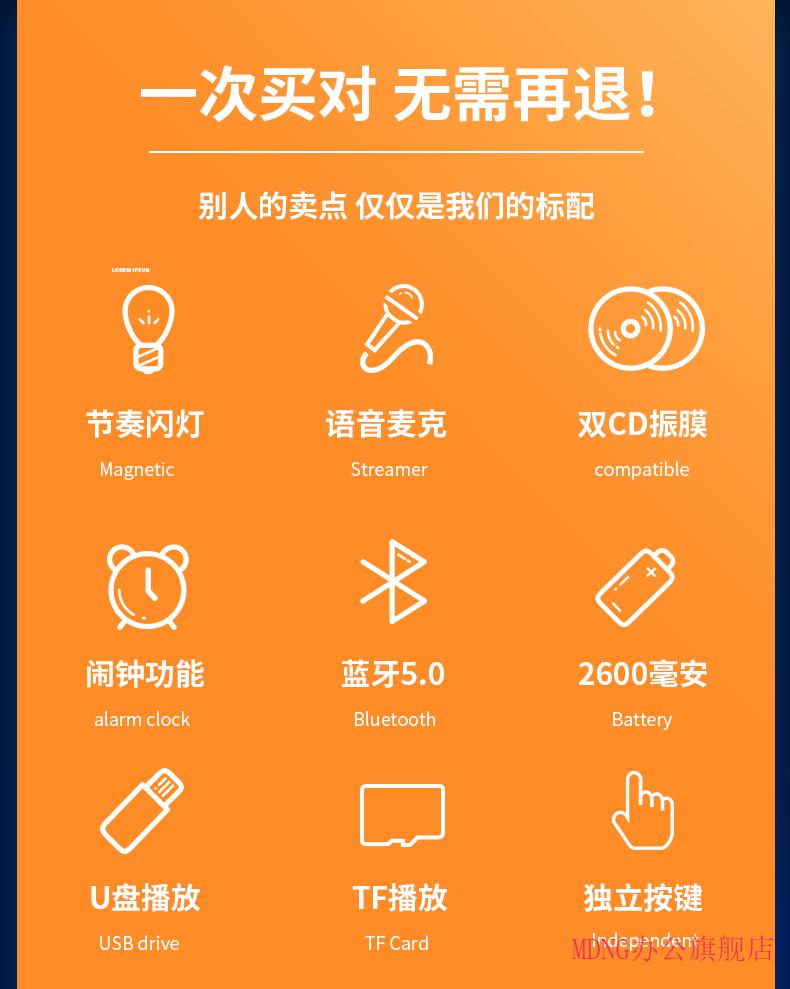
有些电脑在接入新音频设备时,可能不会自动改变输出设置,这时就需要手动去调整。此外,不同电脑的音频设置位置各不相同,这就需要我们花费时间去一一查找。
音箱电源问题

多数迷你小音箱依赖电池或电源适配器来供电。若连接无误却无声音输出,可能是小音箱电量不足。需检查电池是否安装得当,或是否需要充电。若使用电源适配器,则要确认电源是否已正确接入。

使用电池供电的小音箱,若电量告急,声音会减小,音质也可能变差。因此,必须及时更换电池或进行充电,以保证其正常运作。
排除故障技巧
若遇到声音异常或连接不畅的情况,除了先前介绍的方法,还可以尝试重启电脑和音箱,这通常能有效解决一些小问题。此外,电脑系统或音箱固件的更新也可能导致连接问题,不妨检查一下是否有更新内容需要下载。
另外,可以试试将音频线拔出后再重新插上,亦或是重新进行蓝牙配对。若上述方法均无效,那么很可能是设备硬件出现了问题,这时就需要联系售后服务进行检修了。
最后,我想请大家分享一下,在使用电脑连接迷你小音箱时,是否遇到过什么奇怪的问题?期待在评论区看到大家的经历。同时,也欢迎点赞和转发这篇文章。









